
Rohos Logon Key transformă orice unitate USB în cheie de securitate pentru Mac. Acest software oferă un login sigur pentru Mac, keychain access și deblocarea desktop cu cheia USB.
Beneficiile securității:
- Mac este protejat și nu este necesar să introduceți manual parola de fiecare dată cînd deblocați Mac sau preferințele de sistem
- Bolchează automat ecranul Mac cînd cheia USB este deconectată
- Autentificare de 2 factori: codul PIN + cheia USB
- Rohos Logon Key oferă securitate cross-platform pentru Windows și Mac
- Procesul de dezblocare Mac cu USB token automat și rapid!
- Autentificarea bazată pe parolă obișnuită este interzisă cu opțiunea ”Log in doar cu cheia USB”
- Deblocarea system keychain folosind cheia USB.
Rohos Logon permite folosirea unității flash USB, cu numărul de serie integrat, în calitate de token de securitate. Rohos nu depozitează informația pe unitatea flash USB, astfel e posibil să folosiți stickuri ne compatibile cu Mac. E bine să protejați Cheia cu un cod PIN pentru a preveni conectarea neautorizată cu cheia USB sau deblocarea cu system keychain.
Autentificare de 2 factori cu cod PIN
Codul PIN protează cheia USB de folosire neautorizată pentru logare in Mac. După conectarea cheiei USB – Rohos Logon va cere utilizatorului să introducă PIN pentru a vă autentifica sau pentru a debloca Mac.
Codul PIN este sigur și convenabil pentru că:
- Sunt doar 3 încercări pentru a introduce PIN corect
- Prin urmare ar putea fi o parolă scurta, de exemplu “135″
- Utilizatorul trebuie să o introducă de fiecare dată cînd intră sau deblochează Mac cu cheia USB
Pentru a dezinstala programa – deschideți fișierul Rohos Logon Key zip, apoi faceți dublu clic pe Dezinstalare RohosLogon (UninstallRohosLogon app.).
Cheie fără fir pentru autentificarea Mac
Telefonul Dvs. mobil cu Bluetooth este o opțiune foarte convenabilă și sigură pentru a bloca Mac:
- Cînd vă apropiați de Mac, Rohos detectează telefonul Dvs. prin Bluetooth și deblochează ecranul.
- Cînd vă îndepărtați de la computer – Rohos pierde conexiunea cu mobilul și blochează automat Mac.
- Nu este necesar să conectați sau deconectați dispozitivul USB.
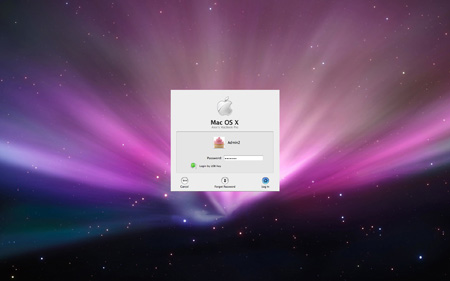
oficial page Rohos Logon Key














